
สารบัญ:
- ผู้เขียน John Day [email protected].
- Public 2024-01-30 13:06.
- แก้ไขล่าสุด 2025-01-23 15:12.
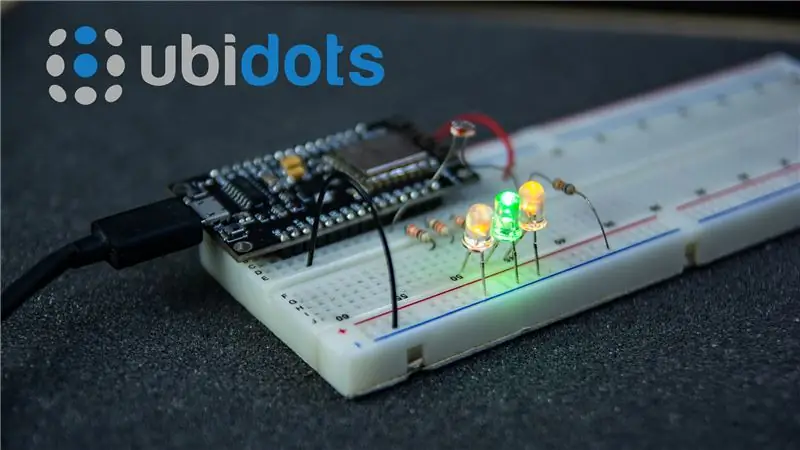
ที่นี่ฉันจะแสดงให้คุณเห็นในขั้นตอนง่ายๆ ในการควบคุมอุปกรณ์ใดๆ ผ่านอินเทอร์เน็ตโดยใช้แพลตฟอร์ม Ubidots IoT และโมดูล NodeMCU WiFi ด้วย Arduino IDE
ขั้นตอนที่ 1: วัสดุ:

-โปรโตบอร์ด
-Esp8266 (NodeMCU)
-3x LED
ตัวต้านทาน -3x 330 โอห์ม
-LDR
ตัวต้านทาน -6.8k โอห์ม
- สายบาง.
ขั้นตอนที่ 2: เมานต์:

LED 1 ไปที่พิน D0
LED 2 ไปที่พิน D2
LED 3 ไปที่พิน D4
LDR ไปที่พิน ADC (A0)
ขั้นตอนที่ 3: อัปโหลดรหัส:
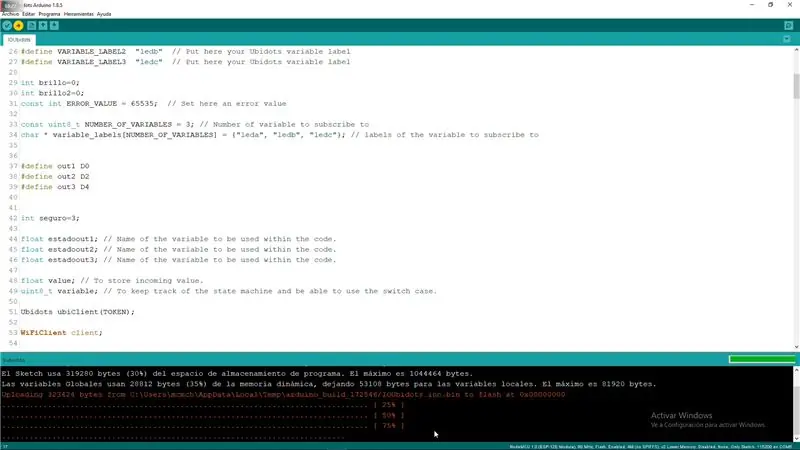
หลังจากติดตั้งไลบรารี Ubidots mqtt และดาวน์โหลดโค้ดแล้ว
ลิงค์ที่นี่:
gum.co/ngAgk
แพลตฟอร์ม Ubidots:
ubidots.com/?utm_source=youtube&utm_medium…
กรอกข้อมูลประจำตัวของคุณ
- โทเค็น Ubidots
-Wifi SSID
- รหัสผ่าน WiFi
และอัปโหลดรหัส!
ขั้นตอนที่ 4: การตั้งค่าแพลตฟอร์ม Ubidots:
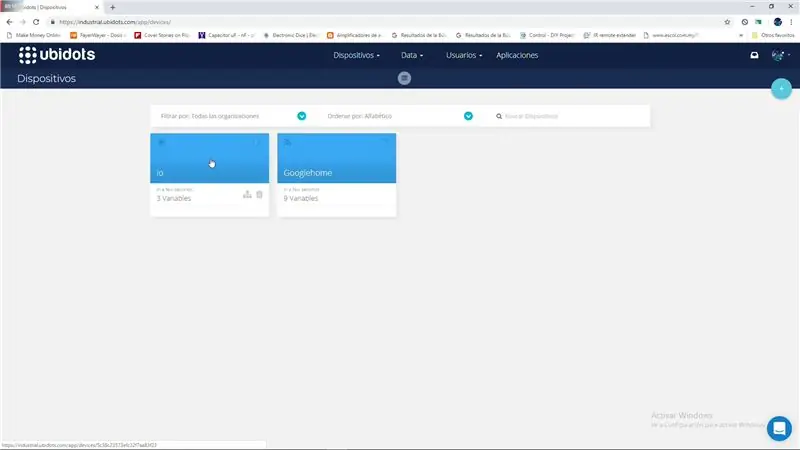
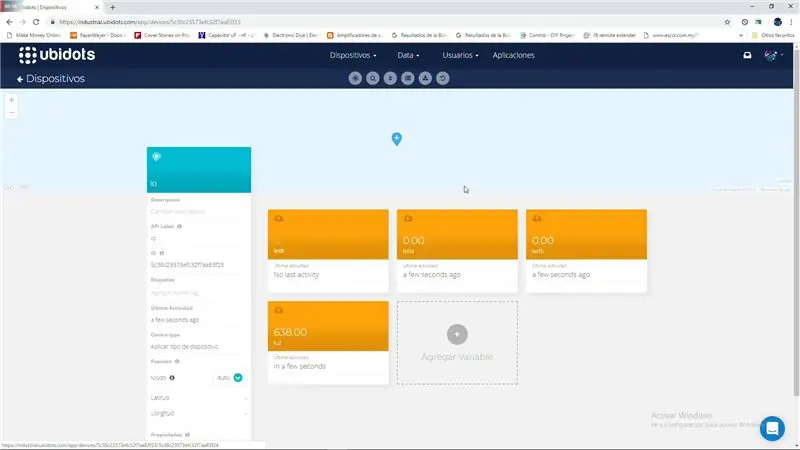
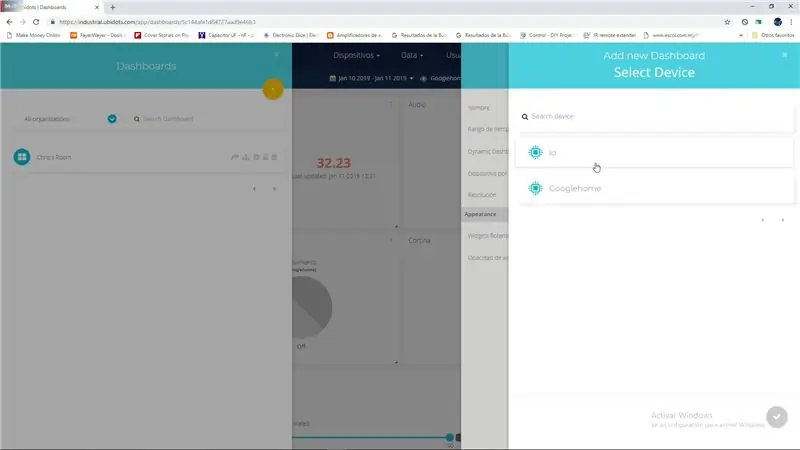
หลังจากที่รหัสถูกอัปโหลดไปยัง NodeMCU อุปกรณ์ที่เรียกว่า IO shoul จะปรากฏขึ้น
จากนั้นตรวจสอบว่ามีตัวแปรที่เราต้องการหรือไม่ ถ้าไม่มี ให้สร้างมันขึ้นมา
จากนั้นสร้างตาราง เพื่อให้คุณสามารถกำหนดค่าสวิตช์และกราฟิกแสดงภาพสำหรับการบรรยายแบบแอนะล็อกได้
และทดสอบมัน
ขั้นตอนที่ 5: ทดสอบมัน
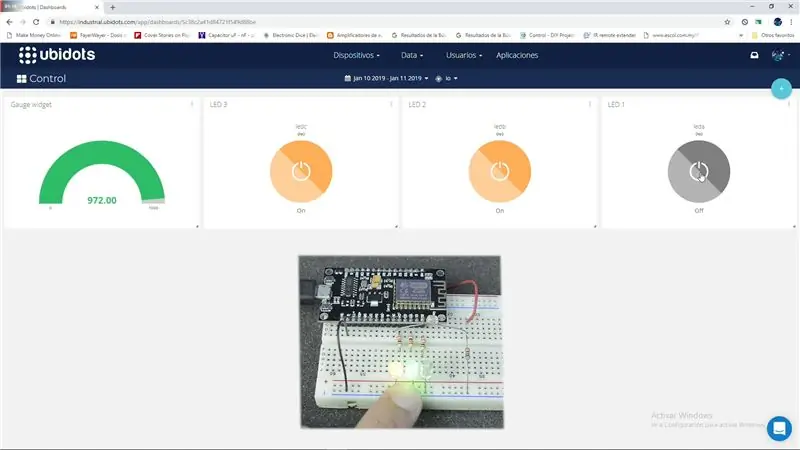

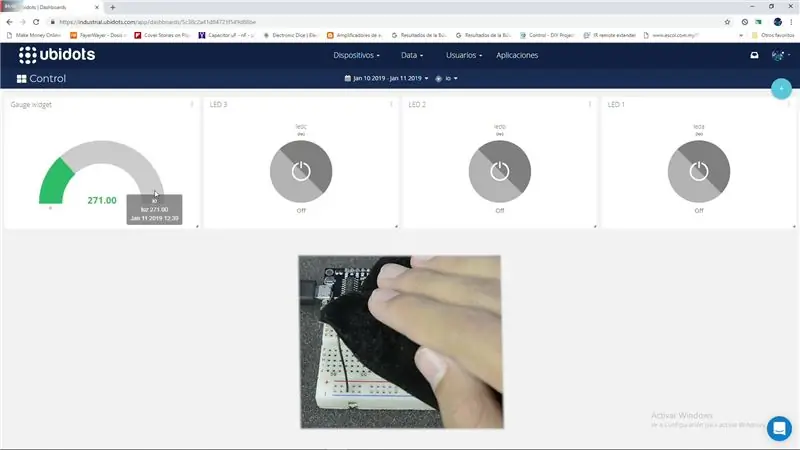
หากคุณมีคำถามใด ๆ เป็นอิสระ
หวังว่าคุณจะสนุกกับมัน
แนะนำ:
Blinds Control ด้วย ESP8266, Google Home และ Openhab Integration และ Webcontrol: 5 ขั้นตอน (พร้อมรูปภาพ)

การควบคุมมู่ลี่ด้วย ESP8266, Google Home และ Openhab Integration และ Webcontrol: ในคำแนะนำนี้ ฉันจะแสดงให้คุณเห็นว่าฉันเพิ่มระบบอัตโนมัติให้กับมู่ลี่ของฉันอย่างไร ฉันต้องการเพิ่มและลบระบบอัตโนมัติได้ ดังนั้นการติดตั้งทั้งหมดจึงเป็นแบบหนีบ ส่วนหลักคือ: สเต็ปเปอร์มอเตอร์ ตัวขับสเต็ปควบคุม bij ESP-01 เกียร์และการติดตั้ง
หาเวลาจากอินเทอร์เน็ตโดยใช้ ESP8266 - โครงการนาฬิกา NTP ด้วย ESP8266 Nodemcu: 5 ขั้นตอน

หาเวลาจากอินเทอร์เน็ตโดยใช้ ESP8266 | โครงการนาฬิกา NTP ด้วย ESP8266 Nodemcu: ในบทช่วยสอนนี้ เราจะมาดูวิธีหาเวลาโดยใช้ ESP8266/nodemcu กับ Arduino IDE การหาเวลามีประโยชน์อย่างยิ่งในการบันทึกข้อมูลเพื่อประทับเวลาการอ่านของคุณ หากโปรเจ็กต์ ESP8266 ของคุณมีการเข้าถึงอินเทอร์เน็ต คุณสามารถใช้เวลาโดยใช้ Network T
การควบคุมเซอร์โวโดยใช้ MPU6050 ระหว่าง Arduino และ ESP8266 ด้วย HC-12: 6 ขั้นตอน

การควบคุมเซอร์โวโดยใช้ MPU6050 ระหว่าง Arduino และ ESP8266 ด้วย HC-12: ในโครงการนี้ เรากำลังควบคุมตำแหน่งของเซอร์โวมอเตอร์โดยใช้ mpu6050 และ HC-12 สำหรับการสื่อสารระหว่าง Arduino UNO และ ESP8266 NodeMCU
ทำให้ทั้งห้องของคุณเป็นอัตโนมัติด้วย Google Home + Arduino, NodeMCU และ Ubidots: 5 ขั้นตอน

ทำให้ทั้งห้องของคุณเป็นอัตโนมัติด้วย Google Home + Arduino, NodeMCU และ Ubidots: สวัสดีทุกคน ฉันจะแสดงให้คุณเห็นโครงการที่ฉันทำ มันกำลังจะควบคุมและทำให้ห้องของคุณเป็นอัตโนมัติด้วย arduino และ nodemcu ด้วยแพลตฟอร์ม IoT ที่ฉันเริ่มใช้เมื่อหลายเดือนก่อน และฉันคิดว่ามันวิเศษมาก ฉันเลยมาแบ่งปันประสบการณ์ของฉันกับคุณ กับสิ่งนี้
การควบคุม NodeMCU ESP8266 1.0 12E ด้วย Google Firebase: 4 ขั้นตอน

การควบคุม NodeMCU ESP8266 1.0 12E ด้วย Google Firebase: ในหลักสูตรนี้ เราจะสร้างแอปพลิเคชัน Android, การสร้างฐานข้อมูล Firebase และการควบคุม NodeMCU ESP 8266 1.0 12E โดยมีการประสานงานกับผลิตภัณฑ์ที่กล่าวถึงก่อนหน้านี้
